요즘 핫한 그 키보드,
약 3주 만에 받았습니다.!

박스는 비닐 밀봉이 되어있었습니다.
사진은 제거 한 사진이고요
박스에 찍힘이 두 곳 있는데.
같은 판매자 다른 분도 비슷한 상처가 있는 것으로 판단하건대
마약이나 불법 유통 때문에 확인한다고 이러지 않았나 싶습니다.
아무튼 키보드는 전혀 상처가 없이 잘 왔습니다.
사실은 사용하는 키보드가 있지만
위의 사진에서 살짝 보이는 조이스틱과 깔 맞춤이겠다 + 가격이 저렴해서
구매했습니다.
지금도 이 키보드로 이 글을 작성 중입니다.

생산연도가 아주 최근이네요
(* 사진은 파파고 번역입니다.)

키보드의 스펙이 박스 옆에 기록되어 있습니다.

비닐을 벗긴 키보드 본체입니다.
레트로한 느낌이 물씬 나네요!

키보드를 들어내면
설명서 (한글이 있음!)
스티커
버튼 매핑 가이드
비닐에 싸여있는 슈퍼 버튼과
케이블 (USB A to C)
이 있습니다.

슈퍼 버튼입니다.

키보드는 이렇게 생겼습니다.

블루투스와 2.4G 수신기 연결을 선택할 수 있는 노브와
볼륨 조절 노브가 있습니다.
그 옆으로는 페어링 버튼, 빠른 매핑 버튼, 커스텀 모드 버튼입니다.

파워 led도 레트로한 감성이 있습니다.
배터리가 부족하면 깜빡이고
충전 중이면 브레스 방식으로 불이 들어옵니다. 스무스하게 꺼졌다 켜졌다 하는
완충이 되면 빨간불이 켜져 있습니다.

빨간색 A B 버튼이 있습니다.
기본적으로 어떠한 키도 할당되어 있지 않으며
매크로나 다른 키 조합을 입력해 쓸 수 있습니다.

리시버입니다.
키보드 하단에 수납할 수 있으며
자석으로 고정이 되게 됩니다.

A B X Y 3.5파이 포트와
충전 USB-C 포트가 있습니다.
제공된 슈퍼 버튼을 총 4개 연결할 수 있습니다.
(* 공식 홈페이지에 따로 구매가 가능하지만 비쌉니다.)

슈퍼 버튼입니다.
이것도 은근히 묵직하네요.

연결 잭입니다.
이어폰의 그것과 같습니다.
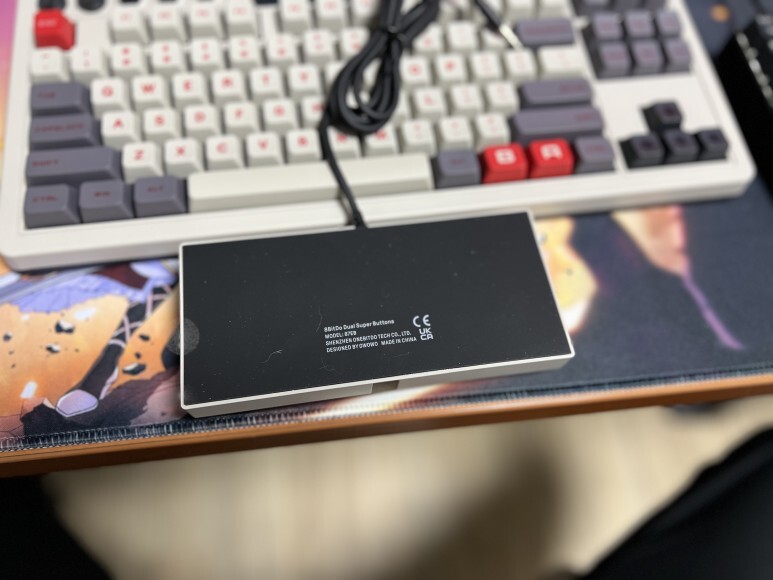
뒷면입니다.
고무 패드로 인해 미끄럽지 않게 합니다.

바닥에 세팅하면 어떨까 해서 케이블 길이를 확인해 봤습니다.
충분합니다.

버튼을 열어 봤습니다.
기판은 3핀 5핀 모든 스위치가 호환됩니다.

게이트론 녹축이 들어가 있었습니다.

슈퍼 버튼을 잘 살펴보니 구리스인지 윤활이 되어있었습니다.

키 캡을 빼 봤습니다.
카일 박스 백축이 들어가 있었습니다.
스위치 리무버가 없어서 스위치를 뽑아 볼 수 없었습니다.

저는 이 키보드를 맥에서 사용하기 위해 구매했기 때문에
키 캡을 변경했습니다.
이 키보드를 맥 OS에서 사용하려면 윈도우 컴퓨터가 필요합니다.
사실 기본적인 타이핑 용도로는 그냥 연결하면 쓸 수 있지만
모든 기능을 사용하려면 키보드 설정이 필요하기 때문입니다.
위의 사이트 (공식입니다)에서 소프트웨어를 다운로드하고 실행합니다.
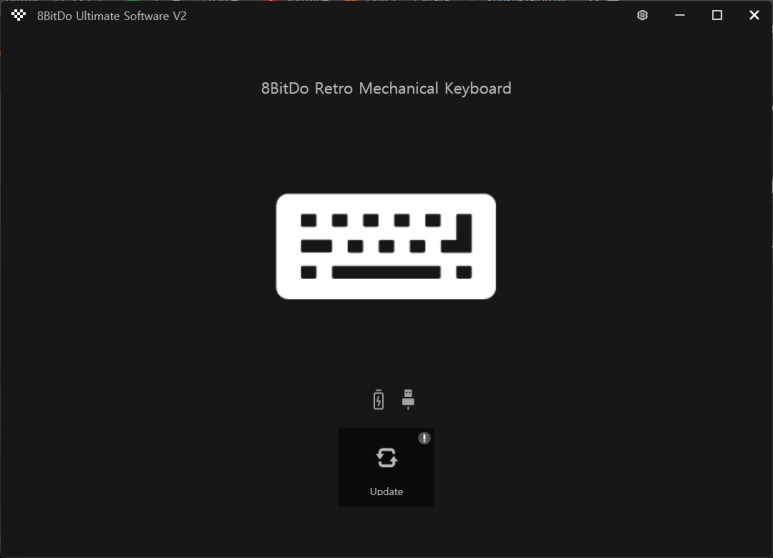
키보드와 컴퓨터를 usb 케이블로 연결해야 하며
연결 방식은 OFF로 하면 됩니다.

키보드 펌웨어 업데이트가 있으니 해줍니다.

리시버도 연결해서 업데이트를 진행했는데
업데이트가 되지는 않았습니다.

프로필을 만들고 들어오면 위와 같은 화면이 뜹니다.
여기에서는 키 매핑이 가능합니다.

맥에서는 Fn 키를 가끔 쓰기 때문에 B 키를 Fn으로 설정했습니다.

지금은 이렇게 세팅해 봤습니다.
B는 Fn
ALT WIN 키 캡을 서로 바꾸고
ALT WIN 할당도 서로 바꿨습니다.
A 포트의 슈퍼 버튼 B에는 WIN + B를 설정했습니다.

이 단축키는 파이널컷에서 클립을 자르는 단축키입니다.
작업이 편해지겠네요.
매크로는 위와 같이 오른쪽의 스타트 버튼을 누른 후 키보드의 키를 누르면 자동으로 녹화됩니다.
그리고 누르는 딜레이는 직접 수정이 가능합니다.
저는 50ms로 통일을 했습니다.
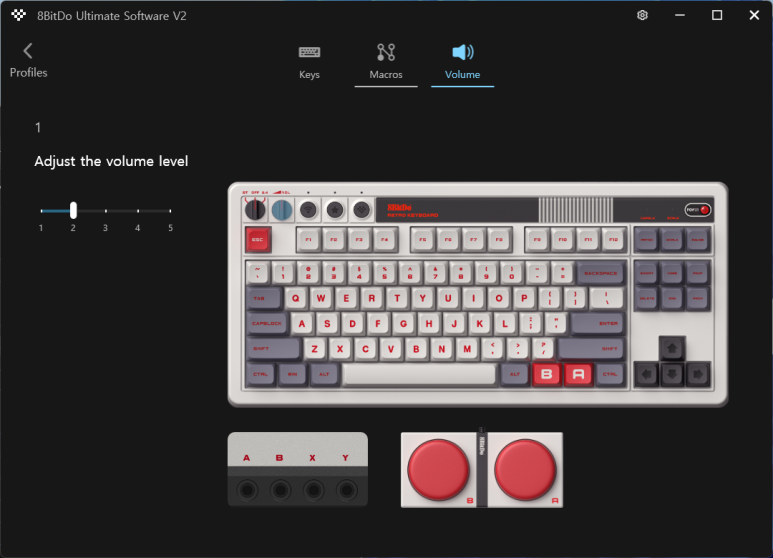
볼륨 탭에서는 볼륨 노브의 양을 설정할 수 있습니다.
1단계가 촘촘하고 5단계가 큽니다.

그리고 특이한 점은
모든 키가 (글자 키 포함) 커스텀이 가능합니다.

참고로 설정한 키 들은 위의 하트 버튼을 눌러서 켜야 활성화됩니다.
맥 환경에서도 문제없이! 매우 잘 사용됩니다.
대신 단점이라면 키보드를 설정할 윈도우 컴퓨터가 필요하다는 것이겠지요
정리
* 키보드 스위치 교체 가능 (핫 스왑 스위치)
* 모든 키보드 커스텀 매핑 가능 (글자 자판까지 모두)
* 슈퍼 버튼이 이쁘다(?)
* 설정할 윈도우 컴퓨터가 있으면 맥에서도 문제없이 사용 가능
* 카일 박스 백축은 사무실에서 사용하기 좀 그렇다.
질문은 댓글 하시면 아는대로 답변드리겠습니다.
** 추가 내용입니다.
프로그램에서 설정한 내용은 키보드의 내부 저장소에 저장이 됩니다.
그래서 매크로나 키 매핑 등의 설정을 한 키보드는 프로그램 실행 없이 사용할 수 있습니다.
키보드 설정 프로그램이 오류가 좀 있어요
설정이 틀어진다거나, 프로필 오류가 발생하는 경우가 있습니다.
저는 설정이 틀어지는 경험을 몇 번 했습니다. (프로그램을 종료할 때 아래의 화면 퀵 셋업 옵션이 나왔을 때 프로그램을 종료하세요.)
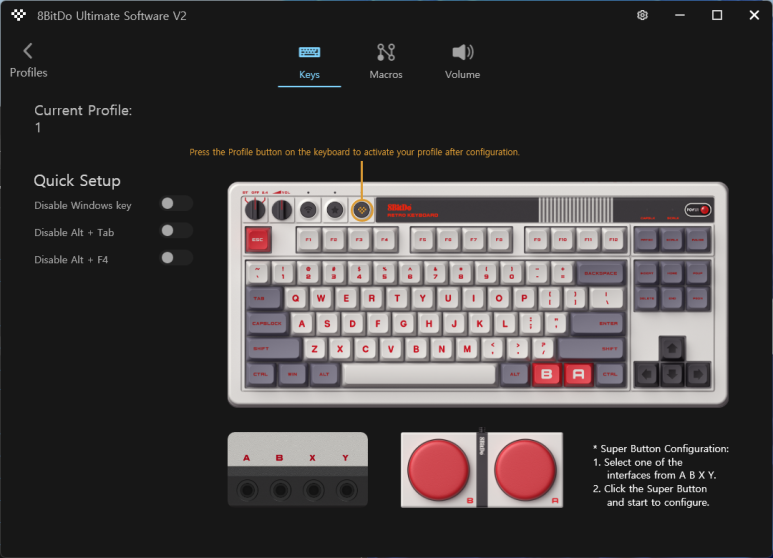
아무튼 프로필 오류가 발생해서 아예 키 세팅 화면으로 들어가지 않는 경우에는

이 버튼 3개를 5초간 led가 깜빡일 때까지 누르시면 공장초기화가 됩니다.
아래는 공식 사이트 메일 답변입니다.

추가 내용은 끝입니다.
'영상 편집 > Final Cut Pro' 카테고리의 다른 글
| [Final Cut Pro] 편집 시간 단축을 위한 단축키 1 (0) | 2023.11.23 |
|---|---|
| [Final Cut Pro] 준비물 4: Motion + 기본 자막 템플릿 만들기 (0) | 2023.11.23 |
| [Final Cut Pro] 준비물 3: Compressor (설정) (0) | 2023.11.23 |
| [Final Cut Pro] 설정 (프로젝트 관리) (0) | 2023.11.23 |
| [Final Cut Pro] 준비물 2: 폰트 (상업적 이용 가능 한) (0) | 2023.11.23 |